Parte 5: Transferindo Contatos de iPhone para Samsung Usando um Cartão SIM
Por fim, se nada mais funcionar, você também pode transferir contatos de seu iPhone para um dispositivo Samsung usando um cartão SIM. Antigamente, os cartões SIM tinham memória restrita e não eram capazes de acomodar todos os nossos contatos. Mesmo agora, cartões SIM podem armazenar apenas seus contatos, perdendo seus dados adicionais, como toques ou fotos. Neste caso, salvamos primeiro os contatos no cartão SIM do iPhone e, posteriormente, usamos este mesmo SIM para copiar os contatos do iPhone para seu dispositivo Samsung.
1º Passo: Primeiro, certifique-se de que seus contatos estão salvos no cartão SIM do seu iPhone. Caso contrário, acesse as configurações de seus Contatos e salve-os no cartão SIM.
2º Passo: Agora, remova o cartão SIM de seu iPhone usando uma ferramenta de ejeção e insira-o cuidadosamente em seu Samsung.
3º Passo: Uma vez que o novo SIM for detectado, no dispositivo, acesse Contatos > Configurações > Gerenciar Contatos. Na opção Importar/Exportar, opte por importar contatos do cartão SIM.
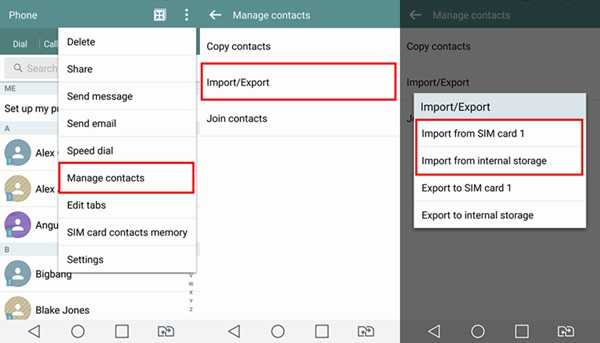
Vantagens:
Desvantagens:
-
Extremamente demorado
-
Transfere apenas contatos
-
Informações adicionais dos contatos são perdidas
Isso é tudo, pessoal! Após ler este extenso guia sobre como transferir contatos de iPhone para Samsung, você será capaz de mover seus contatos como um profissional. Como pode ver, nosso guia apresentou 5 soluções diferentes para mover contatos de iPhone para Samsung, listando seus prós e contras. Destas soluções, pessoalmente uso o MobileTrans, da Wondershare, para transferir meus dados de um dispositivo para outro. Com ele, você será capaz de mover contatos, mensagens, fotos, vídeos, registros de chamadas, notas e muito mais entre dois dispositivos em apenas um clique!
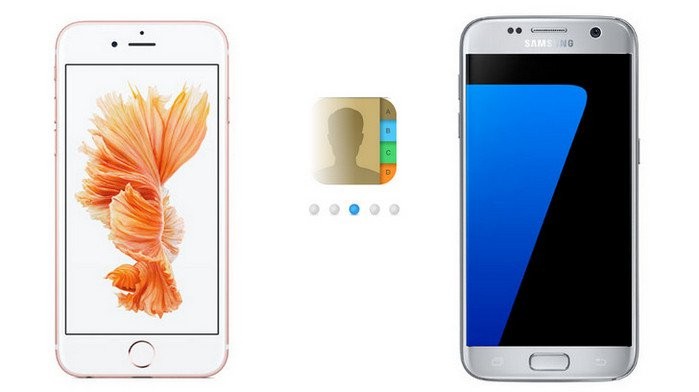



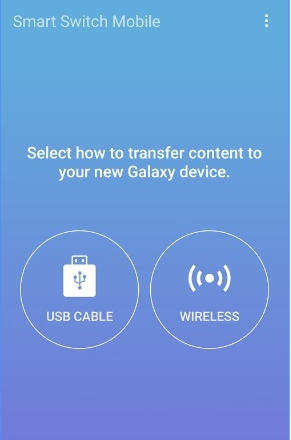
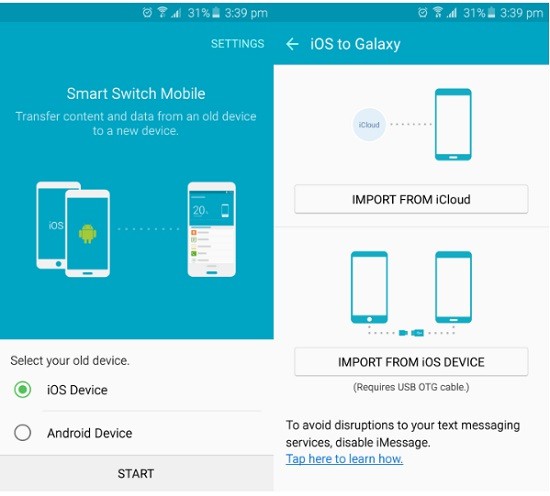
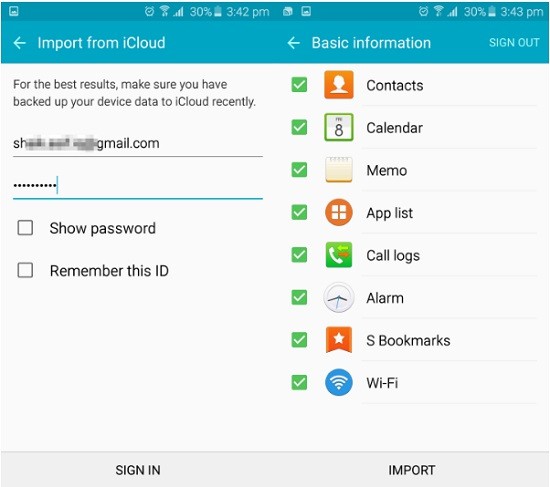
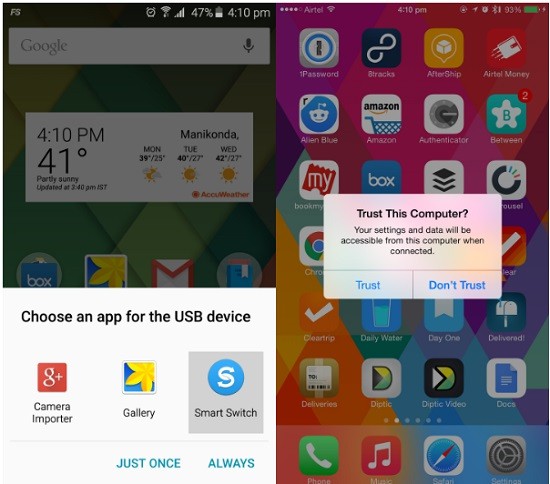
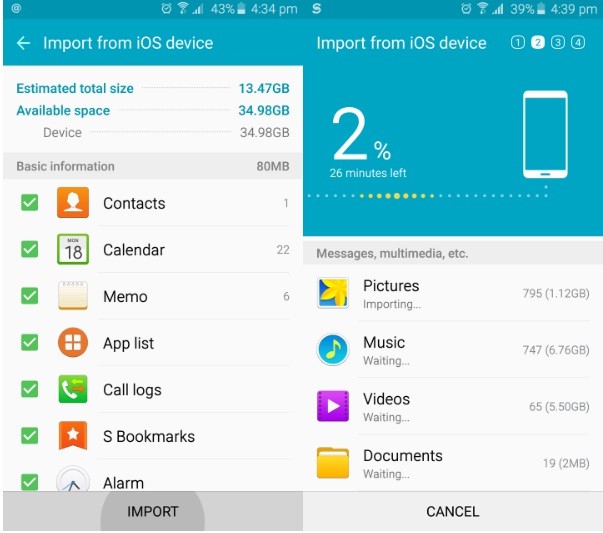
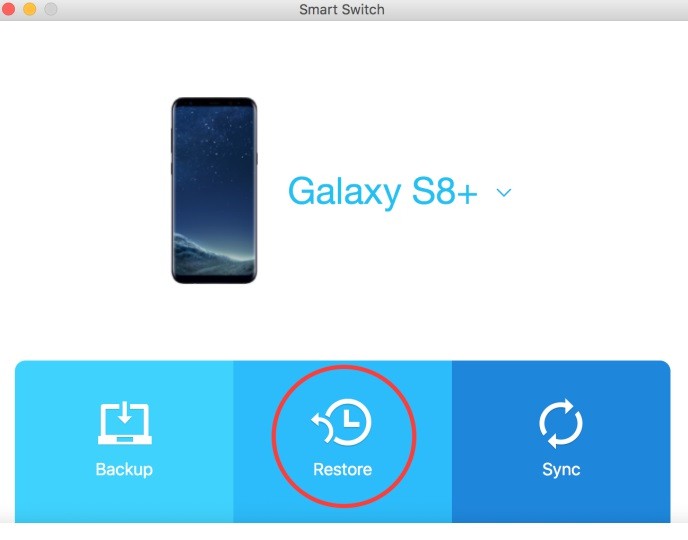
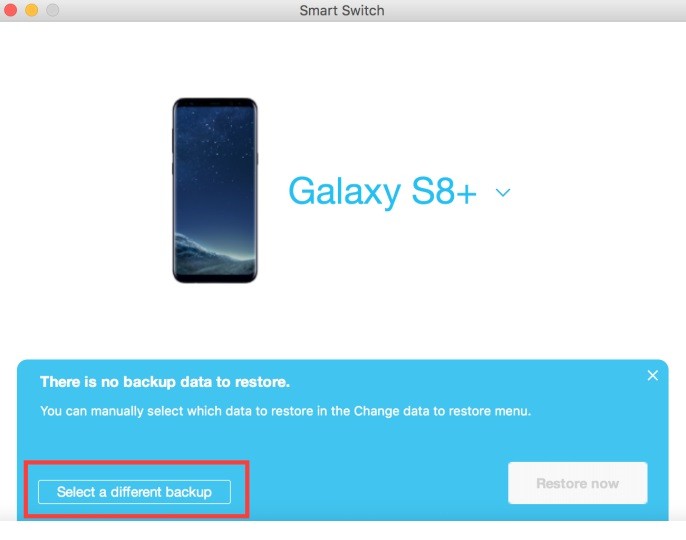
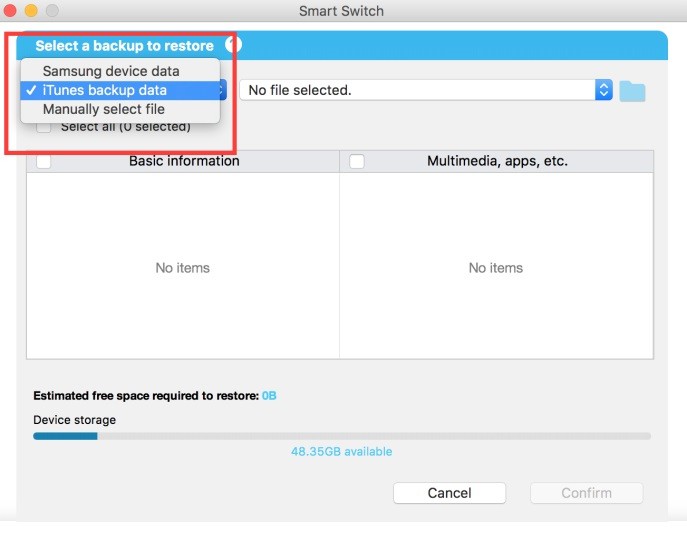
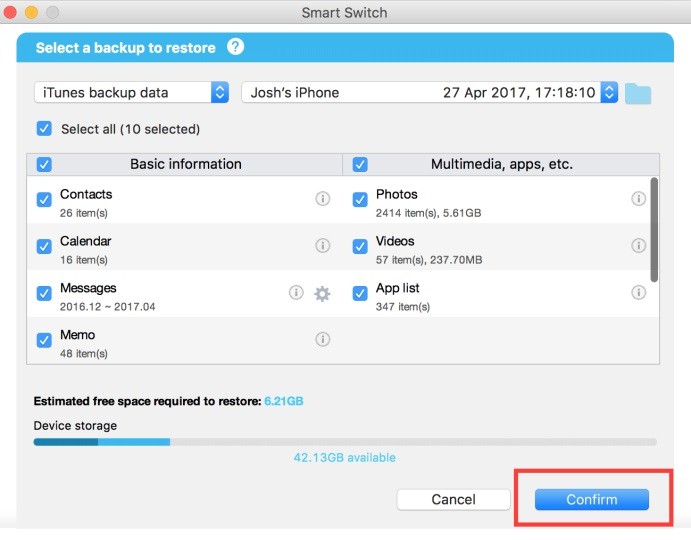
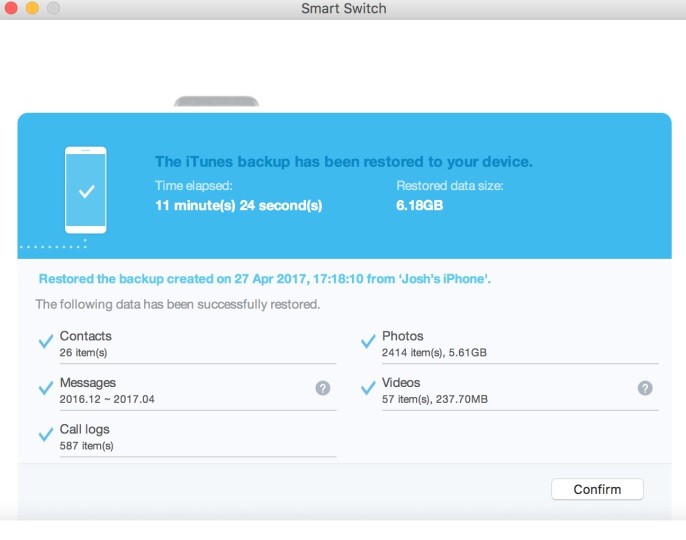
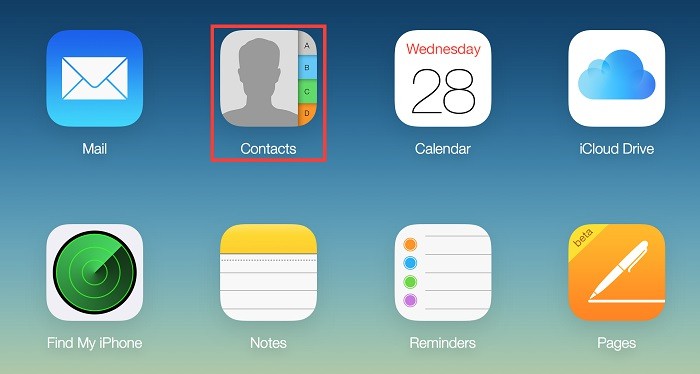
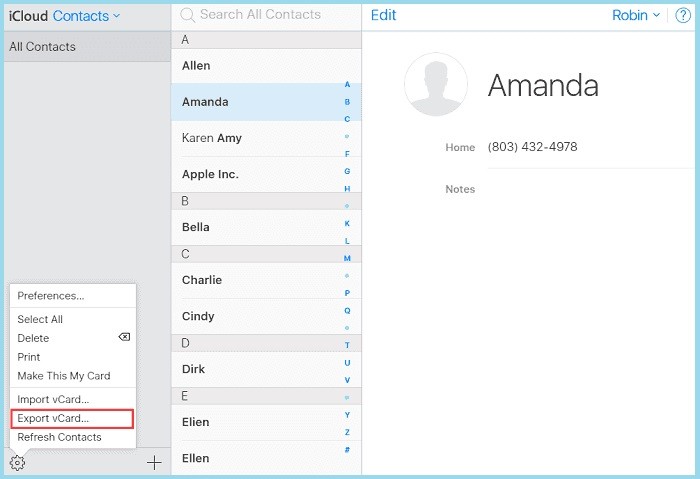
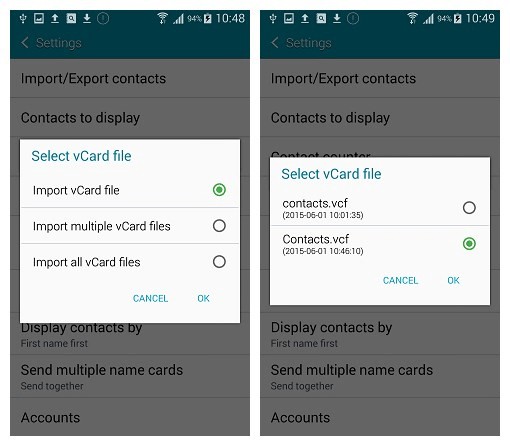
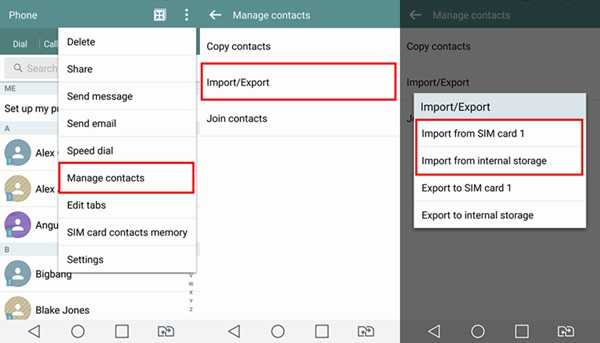








![[Resolvido] Como transferir os dados de Samsung para Oppo?](https://mobiletrans.wondershare.com/images/reImg/noImg5.jpg)
Rafael Kaminski
staff Editor
Comentário(s)